Inicio rápido: Creación de una instancia de Azure Managed Grafana mediante la CLI de Azure
Para empezar, cree un área de trabajo de Azure Managed Grafana mediante la CLI de Azure. La creación de un área de trabajo generará una instancia de Azure Managed Grafana.
Nota:
Azure Managed Grafana ahora tiene dos planes de precios. Esta guía le guía a través de la creación de un área de trabajo en el plan Estándar. Para generar un área de trabajo en el plan Essential (versión preliminar) recién publicado, use Azure Portal. Estamos trabajando para habilitar la creación de un área de trabajo en el plan Essential (versión preliminar) mediante la CLI de Azure.
Requisitos previos
- Una cuenta de Azure educativa o para profesionales y una suscripción activa. Cree una cuenta gratuita.
- LaCLI de Azure.
- Rol mínimo necesario para crear una instancia: colaborador del grupo de recursos.
- Rol mínimo necesario para acceder a una instancia: propietario del grupo de recursos.
Nota
Si no cumple este requisito, una vez que haya creado una nueva instancia de Azure Managed Grafana, pida a un administrador de acceso de usuario, propietario de suscripción o propietario de grupo de recursos que le conceda un rol de administrador de Grafana, editor de Grafana o lector de Grafana para la instancia.
Inicio de sesión en Azure
Abra la CLI y ejecute el comando az login:
az login
Este comando solicitará al explorador web que inicie y cargue una página de inicio de sesión de Azure.
La experiencia con la CLI para Azure Managed Grafana forma parte de la extensión amg para la CLI de Azure (versión 2.30.0 o posterior). La extensión se instalará automáticamente la primera vez que ejecute el comando az grafana.
Crear un grupo de recursos
Ejecute el código siguiente para crear un grupo de recursos para organizar los recursos de Azure necesarios para completar este inicio rápido. Omita este paso si ya tiene un grupo de recursos que le gustaría usar.
| Parámetro | Descripción | Ejemplo |
|---|---|---|
| --name | Elija un nombre único para el nuevo grupo de recursos. | grafana-rg |
| --location | Elija una región de Azure en la que Managed Grafana esté disponible. Para obtener más información, vaya a Productos disponibles por región. | eastus |
az group create --location <location> --name <resource-group-name>
Creación de un área de trabajo de Azure Managed Grafana
Ejecute el código siguiente para crear un área de trabajo de Azure Managed Grafana.
| Parámetro | Descripción | Ejemplo |
|---|---|---|
| --name | Elija un nombre único para la nueva instancia de Managed Grafana. | grafana-test |
| --resource-group | Elija un grupo de recursos para la instancia de Managed Grafana. | my-resource-group |
az grafana create --name <managed-grafana-resource-name> --resource-group <resource-group-name>
Una vez completada la implementación, verá una nota en la salida de la línea de comandos que indica que la instancia se creó correctamente, junto con información adicional sobre la implementación.
Acceso a la nueva instancia de Managed Grafana
Ahora comprobemos si puede acceder al nuevo panel de Managed Grafana.
Tome nota de la dirección URL del punto de conexión que termina en
eus.grafana.azure.com, que aparece en la salida de la CLI.Abra un explorador y escriba la dirección URL del punto de conexión. El inicio de sesión único a través de Microsoft Entra ID se ha configurado automáticamente. Si se le solicita, especifique su cuenta de Azure. Ahora debería ver la instancia de Azure Managed Grafana. Desde allí, puede terminar de configurar la instalación de Grafana.
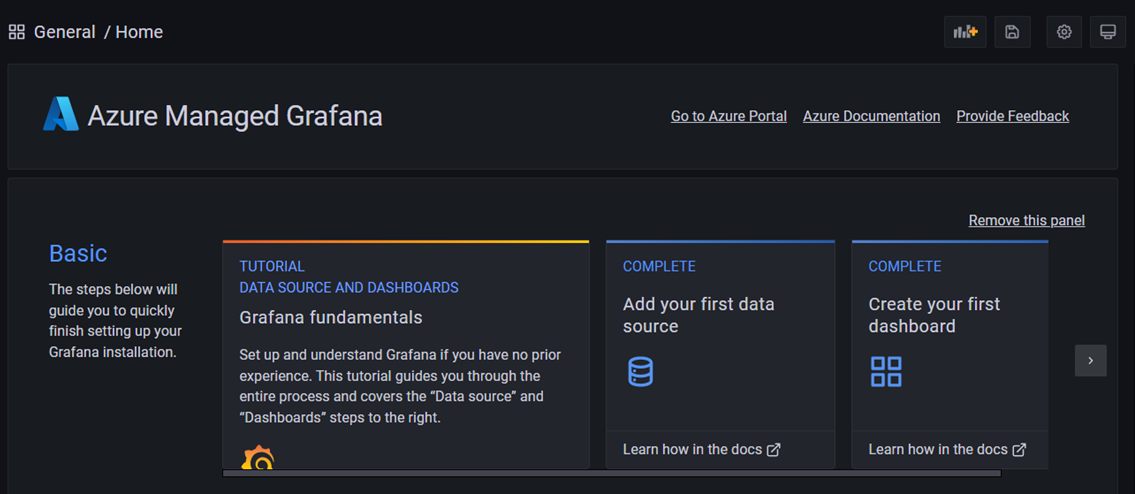
Ahora puede empezar a interactuar con la aplicación de Grafana para configurar orígenes de datos, además de crear paneles, informes y alertas. Artículo recomendado: Supervisión de los servicios y aplicaciones de Azure mediante Grafana
Limpieza de recursos
En los pasos anteriores, ha creado un área de trabajo de Azure Managed Grafana en un nuevo grupo de recursos. Si cree que no volverá a necesitar estos recursos en el futuro, elimínelo.
az group delete -n <resource-group-name> --yes